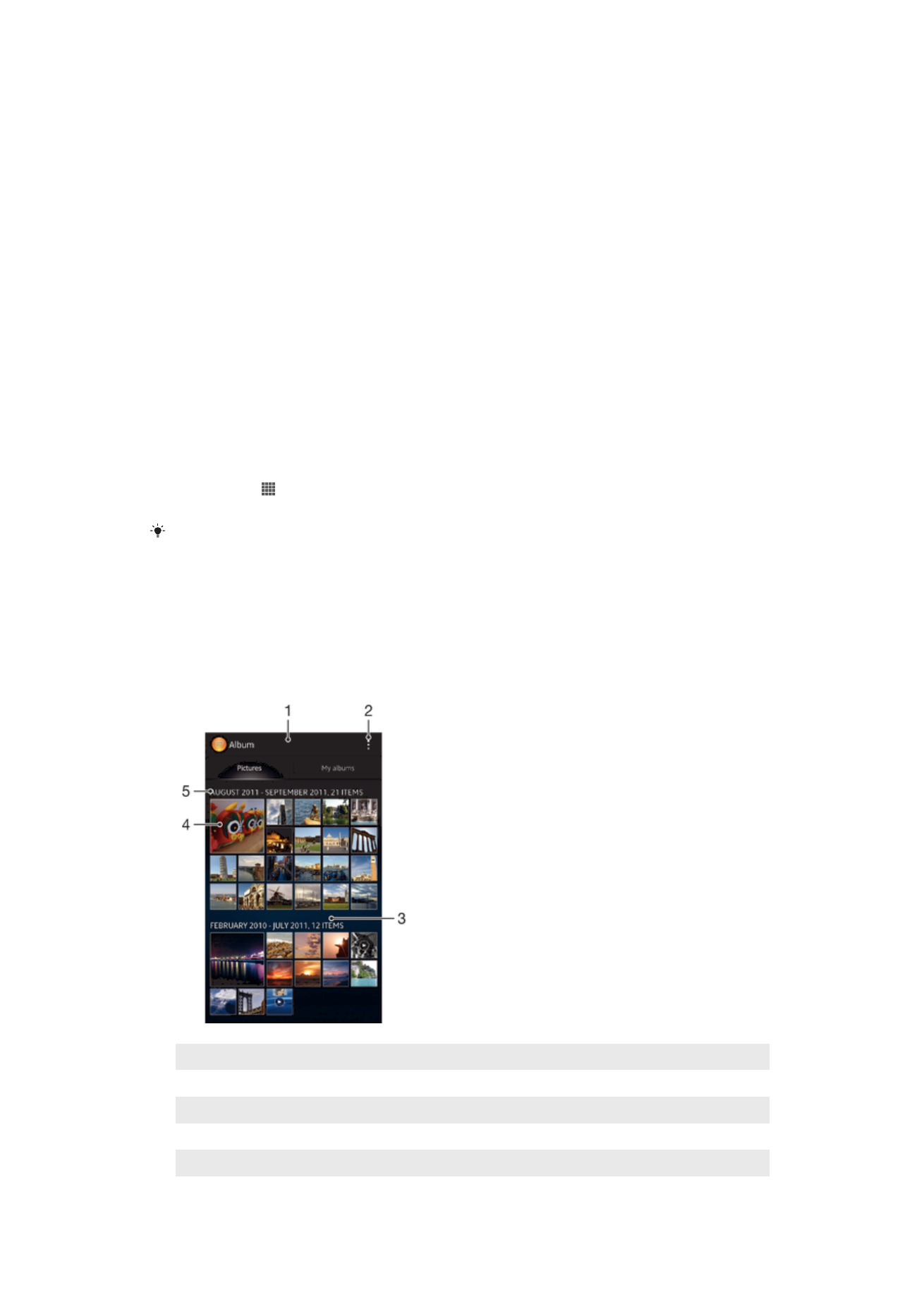
사진 및 비디오 보기
앨범의
사진 탭에서 사진과 비디오를 격자 보기의 미리보기로 볼 수 있습니다.
사진 탭 개요
1
사진
및 비디오의 격자 보기.
2
메뉴
옵션을 봅니다.
3
콘텐츠를
보려면 위나 아래로 스크롤합니다.
4
원하는
사진이나 비디오를 눌러서 봅니다.
5
날짜와
아래 그룹에 있는 항목의 수.
69
현재
문서는 인쇄물의 온라인 버전입니다. © 사적인 용도로만 인쇄할 수 있습니다.
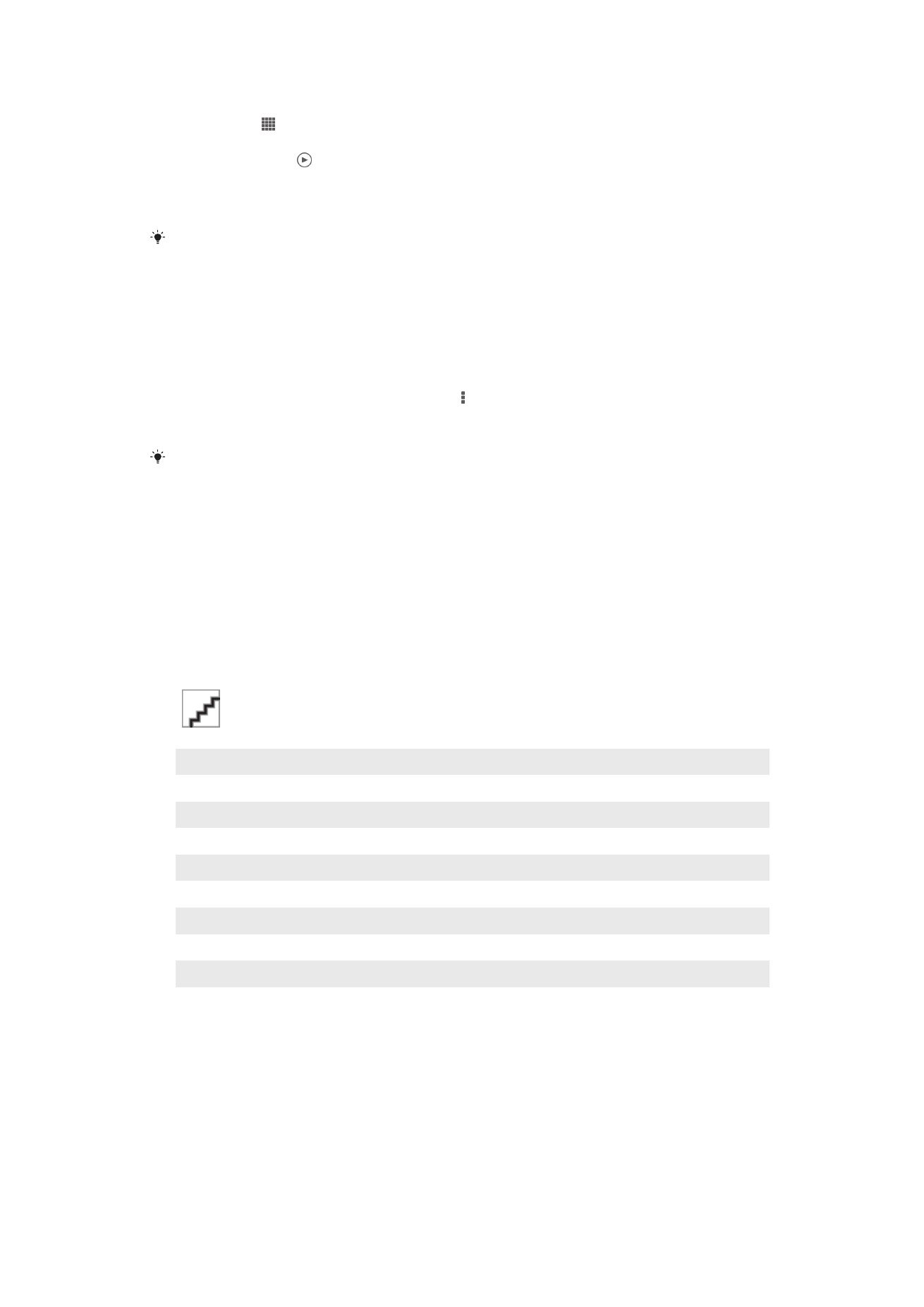
격자 보기에서 사진과 비디오를 보려면
1
홈
화면에서 을 누릅니다.
2
앨범을
찾아서 누릅니다. 모든 사진 및 비디오가 시간순으로 배열된 격자에 표시
됩니다
. 비디오는 으로 표시됩니다.
3
원하는
사진이나 비디오를 눌러서 봅니다.
4
왼쪽으로
쓸어 넘겨 다음 사진 또는 비디오를 봅니다. 오른쪽으로 쓸어 넘겨 이전
사진
또는 비디오를 봅니다.
장치를
옆으로 들었을 때 화면 방향이 자동으로 변경되지 않으면 설정 > 화면 아래의 자동 화면
회전 확인란을
표시합니다.
앨범의 미리보기 크기를 변경하려면
•
앨범의
사진과 비디오 미리보기를 볼 때 두 손가락을 벌리면 확대되고 두 손가락
을
오므리면 축소됩니다.
앨범의 사진 또는 비디오를 배치로 작업하려면
1
앨범의
사진과 비디오 미리보기를 보면서 과 항목 선택을 차례로 누릅니다.
2
작업하려는
항목을 누릅니다. 선택한 항목은 파란색 프레임으로 표시됩니다.
3
화면
위쪽에 있는 도구 모음의 도구를 사용하여 선택 항목을 처리합니다.
선택
모드를 활성화하려면 프레임이 파란색으로 변할 때까지 항목을 길게 눌러도 됩니다. 그런
다음
다른 항목을 눌러 선택합니다.
내 앨범 탭에서